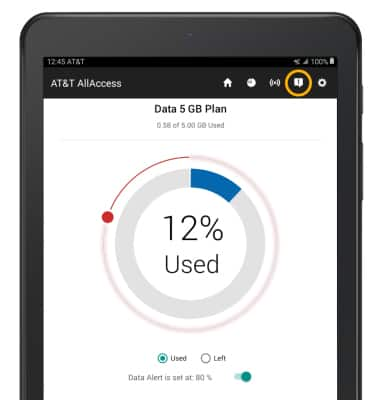AT&T AllAccess te permite configurar alertas, obtener notificaciones cuando se estás llegando a tu límite de datos, buscar las zonas de conexión Wi-Fi de AT&T más cercanas, crear tu propia zona de conexión y pagar tu factura. para obtener más información, visita el sitio web de AT&T AllAccess.
En este tutorial, aprenderás a hacer lo siguiente:
• Tener acceso a AT&T AllAccess
• Ver uso de datos
• Establecer alertas de uso de datos
• Activar/desactivar y configurar un hotspot móvil
• Ver notificaciones
• Obtener acceso a las configuraciones
Tener acceso a AT&T AllAccess
En la pantalla principal, selecciona la miniaplicación AT&T AllAccess.
Importante: Después del primer acceso, se te indicará que revises los términos y condiciones. Selecciona ACCEPT para continuar.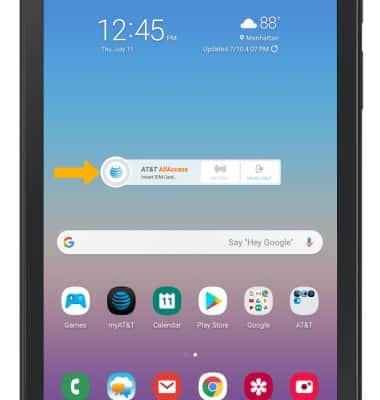
Ver uso de datos
Se mostrará la información del uso de datos para este tablet y del plan Mobile Share en el centro de la pantalla. Selecciona el ícono App Usage para ver el uso por aplicación.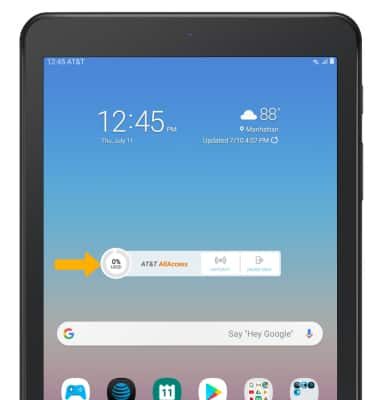
Establecer alertas de uso de datos
Selecciona el botón Data Alert, luego selecciona y arrastra el ícono Alert a la ubicación deseada. 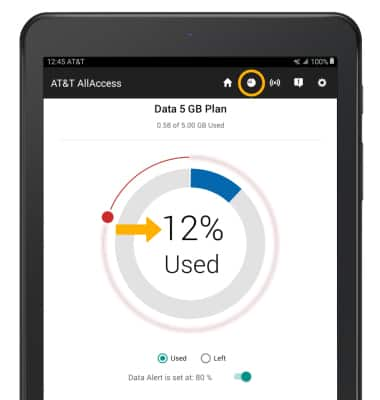
Activar/desactivar y configurar un hotspot móvil
ACTIVAR/DESACTIVAR EL HOTSPOT MÓVIL: selecciona el ![]() ícono Mobile Hotspot, luego selecciona el botón Mobile Hotspot para habilitar o deshabilitar como desees.
ícono Mobile Hotspot, luego selecciona el botón Mobile Hotspot para habilitar o deshabilitar como desees. 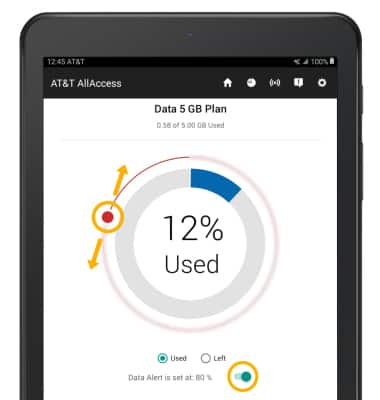
CONFIGURAR EL HOTSPOT MÓVIL: selecciona la opción deseada, luego edítala como quieras.
Importante: El hotspot móvil debe estar desactivado para poder configurarlo. Mira el tutorial Mobile Hotspot para más información. 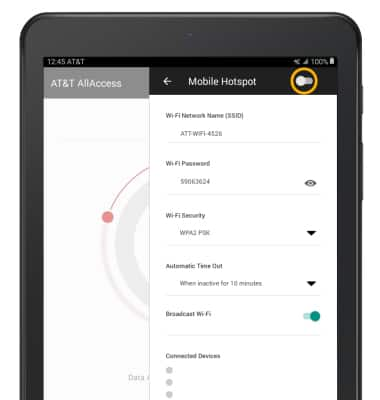
Ver notificaciones
Selecciona el íconoNotifications. 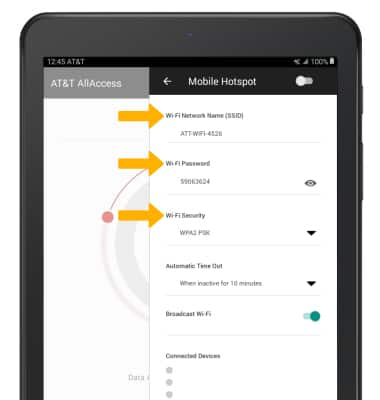
Obtener acceso a las configuraciones
Selecciona ![]() ícono Settings. Edita las configuraciones como lo desees.
ícono Settings. Edita las configuraciones como lo desees.